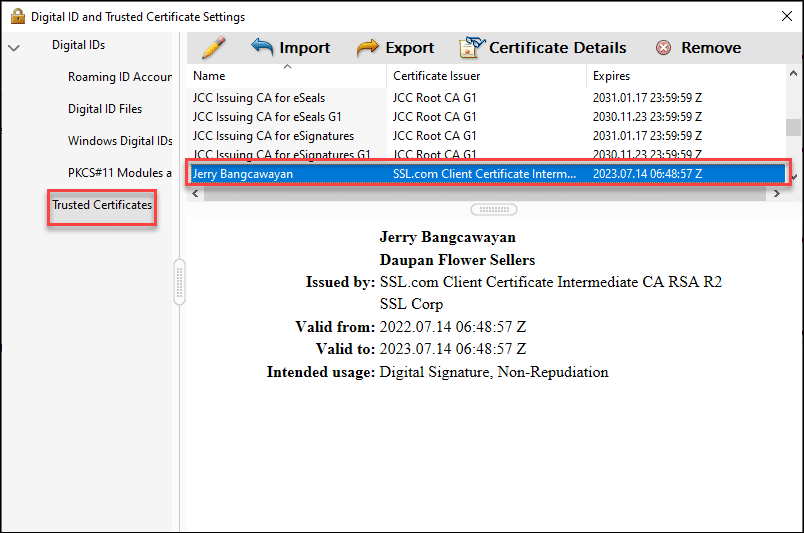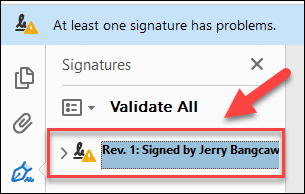Εάν χρησιμοποιείτε πιστοποιητικό δοκιμής για την ψηφιακή υπογραφή ενός αρχείου PDF από το Adobe Acrobat, η ψηφιακή υπογραφή δεν θα εμφανιστεί αμέσως ως έγκυρη. Τα δωρεάν πιστοποιητικά δοκιμής που δημιουργούνται από το SSL.com sandbox προορίζονται για δοκιμαστικούς σκοπούς, δεν υποβάλλονται σε επικύρωση και δεν είναι αυτόματα αξιόπιστα. Αυτό έρχεται σε αντίθεση με τη χρήση πιστοποιητικών παραγωγής SSL.com που εκδίδονται μετά από μια διαδικασία επικύρωσης ταυτότητας και είναι αξιόπιστα από τους αναγνώστες της Adobe από προεπιλογή.
Πιστοποιητικά υπογραφής εγγράφων του SSL.com είναι αξιόπιστα παγκοσμίως για την ψηφιακή υπογραφή και πιστοποίηση εγγράφων Adobe PDF με ασφαλείς ψηφιακές υπογραφές.
απαιτήσεις
Υπάρχουν 3 απαιτήσεις για αυτόν τον οδηγό:
α) Πιστοποιητικό υπογραφής δοκιμαστικού εγγράφου: Σε αυτόν τον οδηγό, χρησιμοποιούμε ένα πιστοποιητικό υπογραφής δοκιμαστικού εγγράφου SSL.com που μπορεί να παραγγελθεί χρησιμοποιώντας το περιβάλλον δοκιμών/δοκιμών του SSL.com. Για έναν λεπτομερή οδηγό σχετικά με το πώς μπορείτε να δημιουργήσετε έναν λογαριασμό SSL.com sandbox, ανατρέξτε στο άρθρο: Χρήση του SSL.com Sandbox για Δοκιμή και Ενσωμάτωση.
β) Αίτηση υπογραφής εγγράφου: Στην περίπτωση αυτή, εμείς θα χρησιμοποιεί την υπηρεσία απομακρυσμένης υπογραφής eSigner του SSL.com, η οποία αποθηκεύει με ασφάλεια ψηφιακά πιστοποιητικά στο cloud. Συγκεκριμένα, θα χρησιμοποιήσουμε το eSigner Express, SSL.com's Εφαρμογή ιστού GUI που επιτρέπει στους χρήστες να δημιουργούν ψηφιακές υπογραφές στα περισσότερα προγράμματα περιήγησης στο Διαδίκτυο, χωρίς να χρειάζονται διακριτικά υλικού για την αποθήκευση του ψηφιακού πιστοποιητικού.
γ) Ένα πρόγραμμα ανοίγματος αρχείων PDF: Σε αυτόν τον οδηγό, χρησιμοποιούμε το Adobe Acrobat.
Βήματα
1. Συνδεθείτε στο περιβάλλον sandbox eSigner στη διεύθυνση https://try.esigner.com/. Εάν δεν έχετε ακόμη λογαριασμό, επιλέξτε το Δημιουργία λογαριασμού επιλογή.
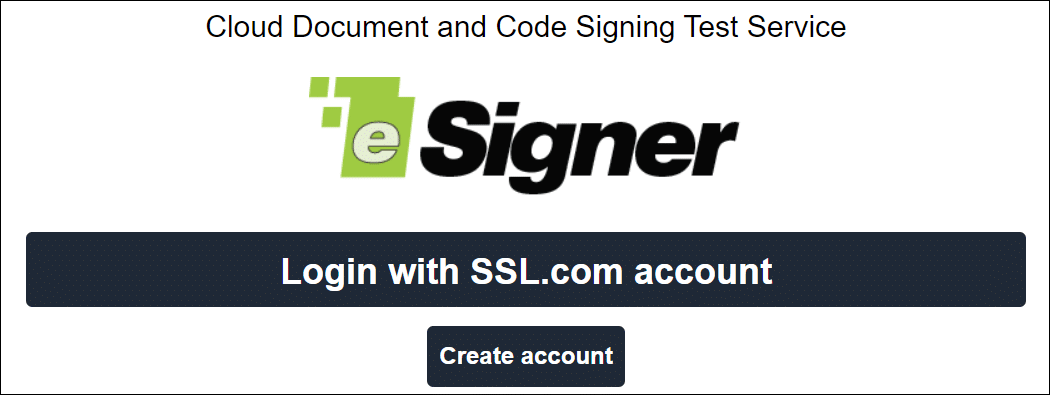 2. Κάντε κλικ στο πράσινο κουμπί ΚΑΝΤΕ ΚΛΙΚ ΕΔΩ ΓΙΑ ΝΑ ΑΝΕΒΑΣΕΤΕ ΑΡΧΕΙΟ για να φορτώσετε το έγγραφο PDF σας στο eSigner Express. Μπορείτε να ανεβάσετε μέγιστο μέγεθος αρχείου 60 megabyte για υπογραφή εγγράφου.
2. Κάντε κλικ στο πράσινο κουμπί ΚΑΝΤΕ ΚΛΙΚ ΕΔΩ ΓΙΑ ΝΑ ΑΝΕΒΑΣΕΤΕ ΑΡΧΕΙΟ για να φορτώσετε το έγγραφο PDF σας στο eSigner Express. Μπορείτε να ανεβάσετε μέγιστο μέγεθος αρχείου 60 megabyte για υπογραφή εγγράφου.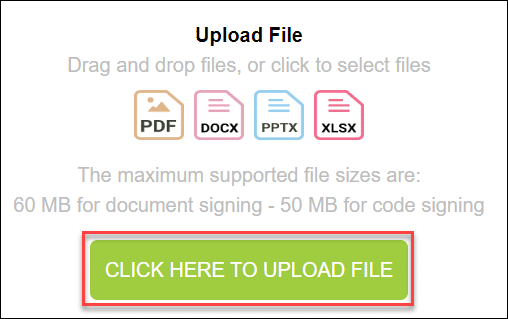 3. Επιλέξτε το αρχείο σας και κάντε κλικ στο Ανοικτό κουμπί για να το ανεβάσετε στο eSigner. Μόλις μεταφορτωθεί και είστε έτοιμοι να υπογράψετε, κάντε κλικ στο Ψηφιακή υπογραφή και ολοκλήρωση Tab.
3. Επιλέξτε το αρχείο σας και κάντε κλικ στο Ανοικτό κουμπί για να το ανεβάσετε στο eSigner. Μόλις μεταφορτωθεί και είστε έτοιμοι να υπογράψετε, κάντε κλικ στο Ψηφιακή υπογραφή και ολοκλήρωση Tab.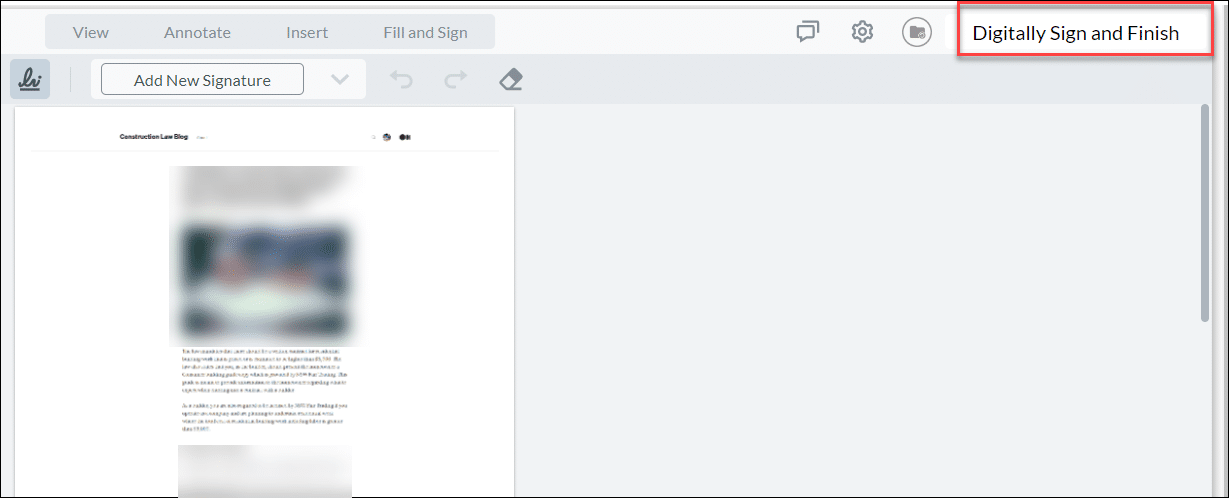 4. κλικ Υπογραφή και έξοδος. Στη συνέχεια, θα σας ζητηθεί ο 6ψήφιος κωδικός επαλήθευσης που θα αποσταλεί είτε σε μια εφαρμογή Authenticator στο τηλέφωνό σας είτε απευθείας στα εισερχόμενα SMS του τηλεφώνου σας, ανάλογα με την επιλογή που επιλέξατε κατά την εγγραφή του πιστοποιητικού υπογραφής εγγράφων στο eSigner.
4. κλικ Υπογραφή και έξοδος. Στη συνέχεια, θα σας ζητηθεί ο 6ψήφιος κωδικός επαλήθευσης που θα αποσταλεί είτε σε μια εφαρμογή Authenticator στο τηλέφωνό σας είτε απευθείας στα εισερχόμενα SMS του τηλεφώνου σας, ανάλογα με την επιλογή που επιλέξατε κατά την εγγραφή του πιστοποιητικού υπογραφής εγγράφων στο eSigner.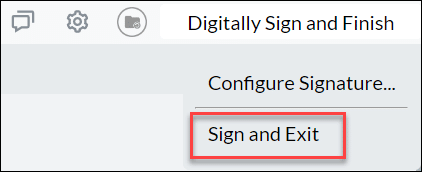
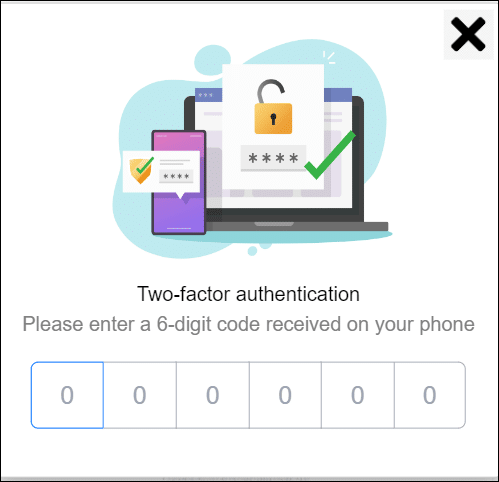 5. Θα εμφανιστεί ένα μήνυμα που δείχνει ότι το eSigner Express υπέγραψε με επιτυχία το έγγραφο PDF σας. Κάντε κλικ στο Λήψη αρχείου PDF κουμπί για να δείτε την ψηφιακή υπογραφή στο αρχείο.
5. Θα εμφανιστεί ένα μήνυμα που δείχνει ότι το eSigner Express υπέγραψε με επιτυχία το έγγραφο PDF σας. Κάντε κλικ στο Λήψη αρχείου PDF κουμπί για να δείτε την ψηφιακή υπογραφή στο αρχείο.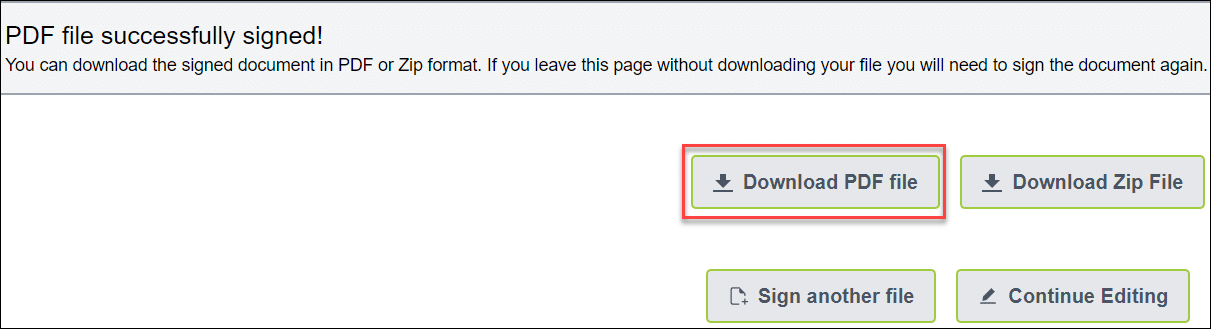 6. Με το άνοιγμα του ψηφιακά υπογεγραμμένου αρχείου PDF, η Adobe θα εμφανίσει το μήνυμα «Τουλάχιστον μία υπογραφή έχει προβλήματα” για να υποδείξετε ότι το πιστοποιητικό δοκιμής δεν είναι ακόμη αξιόπιστο. Θα υπάρχει επίσης ένα σύμβολο θαυμαστικού που θα υποδεικνύει περαιτέρω ότι δεν είναι αξιόπιστο.
6. Με το άνοιγμα του ψηφιακά υπογεγραμμένου αρχείου PDF, η Adobe θα εμφανίσει το μήνυμα «Τουλάχιστον μία υπογραφή έχει προβλήματα” για να υποδείξετε ότι το πιστοποιητικό δοκιμής δεν είναι ακόμη αξιόπιστο. Θα υπάρχει επίσης ένα σύμβολο θαυμαστικού που θα υποδεικνύει περαιτέρω ότι δεν είναι αξιόπιστο.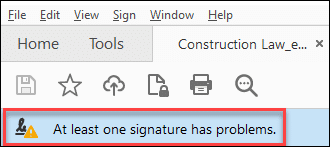 7. Κάντε κλικ στο κουμπί Πίνακας υπογραφών κουμπί.
7. Κάντε κλικ στο κουμπί Πίνακας υπογραφών κουμπί.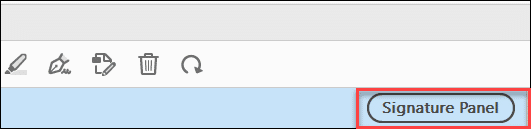
8. Κάντε αριστερό κλικ στη συγκεκριμένη ψηφιακή υπογραφή που θέλετε να επικυρώσετε.
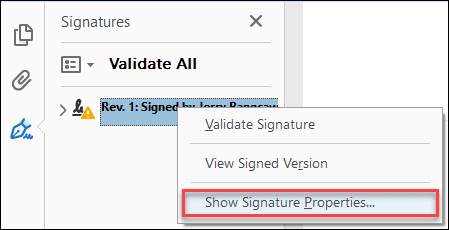 10. κλικ Ιδιότητες υπογραφής
10. κλικ Ιδιότητες υπογραφής
11. Η Adobe θα εμφανίσει τα δύο μηνύματα:
a) Η εγκυρότητα της υπογραφής είναι ΑΓΝΩΣΤΗ.
β) Η ταυτότητα του υπογράφοντος είναι άγνωστη επειδή δεν έχει συμπεριληφθεί στη λίστα με τα αξιόπιστα πιστοποιητικά σας και κανένα από τα γονικά πιστοποιητικά του δεν είναι αξιόπιστα πιστοποιητικά.
Πατήστε Εμφάνιση Πιστοποιητικού Υπογράφου για την επικύρωση της υπογραφής και της ταυτότητας του υπογράφοντος.
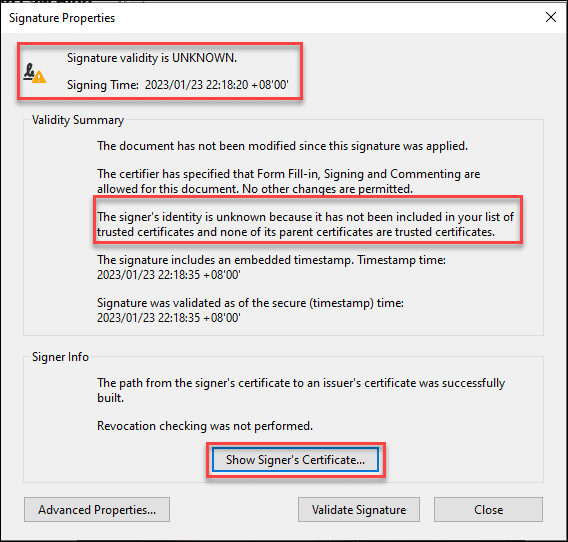
Πιστοποιητικά υπογραφής εγγράφων του SSL.com είναι αξιόπιστα παγκοσμίως για την ψηφιακή υπογραφή και πιστοποίηση εγγράφων Adobe PDF με ασφαλείς ψηφιακές υπογραφές.
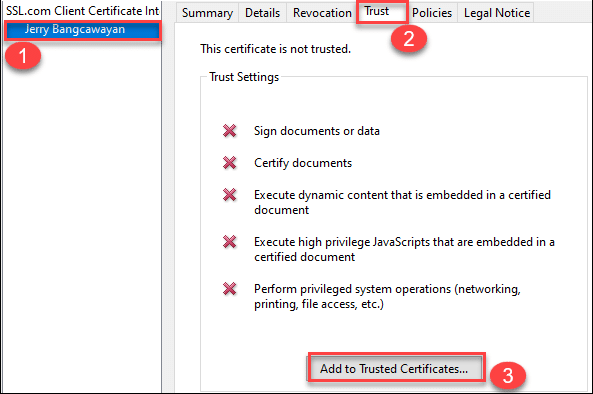 13. Θα εμφανιστεί ένα παράθυρο διαλόγου που σας ζητά να επιβεβαιώσετε εάν θέλετε να εμπιστευτείτε το πιστοποιητικό. Κάντε κλικ στο OK κουμπί.
13. Θα εμφανιστεί ένα παράθυρο διαλόγου που σας ζητά να επιβεβαιώσετε εάν θέλετε να εμπιστευτείτε το πιστοποιητικό. Κάντε κλικ στο OK κουμπί.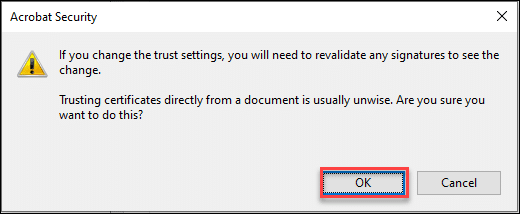
14. Θα εμφανιστεί ένα άλλο παράθυρο διαλόγου που παρέχει επιλογές σε ποιες περιπτώσεις θέλετε να είναι αξιόπιστο το πιστοποιητικό δοκιμής:
a) Χρησιμοποιήστε αυτό το πιστοποιητικό ως αξιόπιστη ρίζα: Θα πρέπει να υπάρχει ένα σημάδι στο πλαίσιο ελέγχου για αυτήν την επιλογή. Αυτό θα επιτρέψει στο πιστοποιητικό δοκιμής σας να είναι άμεσα αξιόπιστο από την Adobe.
b) Υπογεγραμμένα έγγραφα ή δεδομένα: Η Adobe ορίζει ένα προεπιλεγμένο σημάδι επιλογής για αυτήν την επιλογή.
c) Επικυρωμένα έγγραφα: Αυτή η δυνατότητα είναι προαιρετική και επιτρέπει στο πιστοποιητικό δοκιμής να είναι αξιόπιστο για δυναμικό περιεχόμενο, Ενσωματωμένη JavaScript υψηλού προνομίου και Προνομιακές λειτουργίες συστήματος (δικτύωση, εκτύπωση, πρόσβαση σε αρχεία κ.λπ.). Μπορείτε να αφήσετε αυτήν τη δυνατότητα μη επιλεγμένη εάν δεν χρειάζεστε καμία ή και όλες αυτές τις τρεις λειτουργίες.
Αφού κάνετε την επιλογή σας, κάντε κλικ στο OK κουμπί.
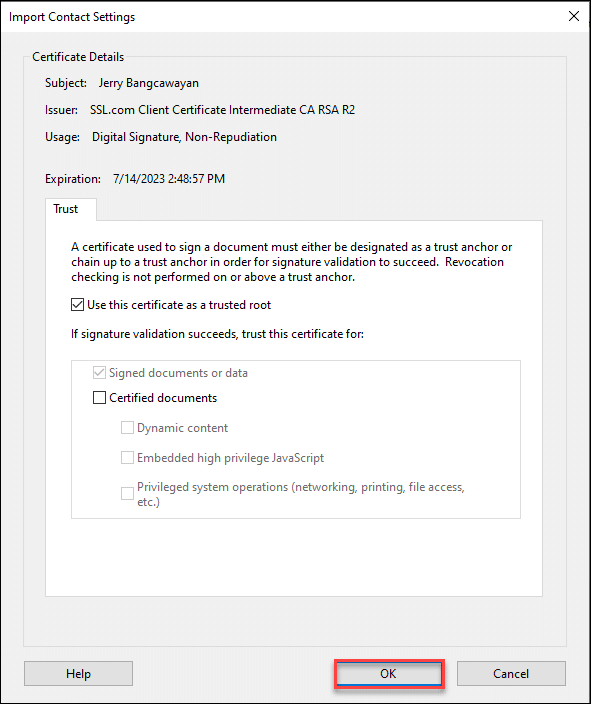
15. Το πιστοποιητικό δοκιμής είναι πλέον αξιόπιστο! Κλείστε το αρχείο PDF, ανοίξτε το ξανά και στη συνέχεια θα μπορείτε να δείτε την ψηφιακή υπογραφή που εμφανίζεται από το Adobe Acrobat ως έγκυρη. Θα δείτε επίσης ότι το σύμβολο του θαυμαστικού αντικαθίσταται τώρα από ένα σημάδι ελέγχου σε πράσινο κύκλο, που υποδεικνύει ότι η υπογραφή είναι πράγματι έγκυρη.
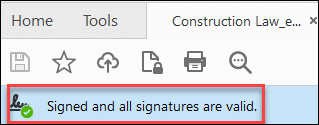 16. Κάντε κλικ στο κουμπί Πίνακας υπογραφών ξανά για να δείτε τα στοιχεία της αξιόπιστης υπογραφής.
16. Κάντε κλικ στο κουμπί Πίνακας υπογραφών ξανά για να δείτε τα στοιχεία της αξιόπιστης υπογραφής.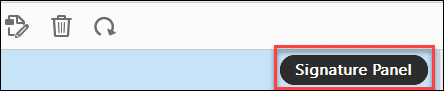 17. Επισημάνετε την υπογραφή, κάντε δεξί κλικ και επιλέξτε το Εμφάνιση ιδιοτήτων υπογραφής επιλογή.
17. Επισημάνετε την υπογραφή, κάντε δεξί κλικ και επιλέξτε το Εμφάνιση ιδιοτήτων υπογραφής επιλογή.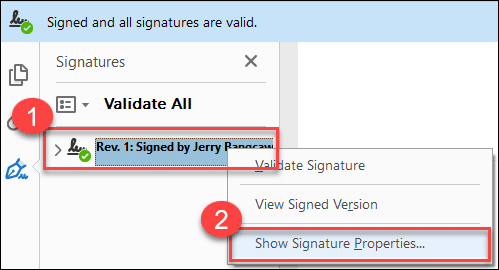
18. Στη συνέχεια, θα δείτε ότι η Adobe εμφανίζει πλέον την υπογραφή και την ταυτότητα του υπογράφοντος ως έγκυρα. Κάντε κλικ στο Εμφάνιση Πιστοποιητικού Υπογράφου... πατήστε ξανά για να δείτε περισσότερες λεπτομέρειες σχετικά με το πιστοποιητικό δοκιμής που είναι πλέον αξιόπιστο.
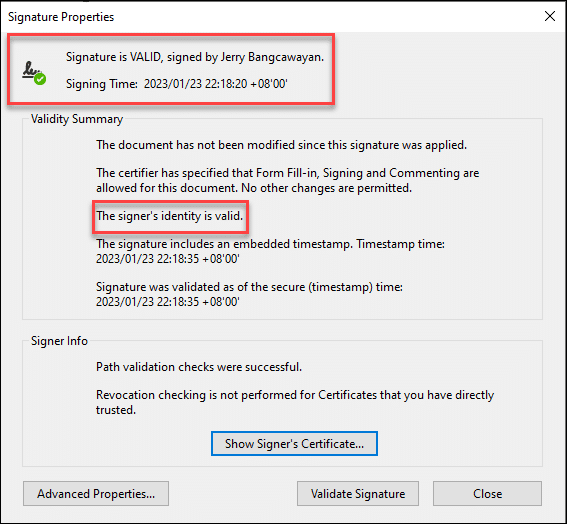 19. Επισημάνετε το όνομα του πιστοποιητικού δοκιμής. Κάντε κλικ στο Εμπιστευθείτε αυτί. Η Adobe τοποθετεί ένα πράσινο σημάδι επιλογής για τη συγκεκριμένη εργασία που έχει ενεργοποιηθεί το πιστοποιητικό. Σε αυτήν την περίπτωση, το πιστοποιητικό δοκιμής έχει ενεργοποιηθεί ως αξιόπιστο σε όλες τις διαθέσιμες επιλογές που παρέχονται από το Adobe Acrobat.
19. Επισημάνετε το όνομα του πιστοποιητικού δοκιμής. Κάντε κλικ στο Εμπιστευθείτε αυτί. Η Adobe τοποθετεί ένα πράσινο σημάδι επιλογής για τη συγκεκριμένη εργασία που έχει ενεργοποιηθεί το πιστοποιητικό. Σε αυτήν την περίπτωση, το πιστοποιητικό δοκιμής έχει ενεργοποιηθεί ως αξιόπιστο σε όλες τις διαθέσιμες επιλογές που παρέχονται από το Adobe Acrobat.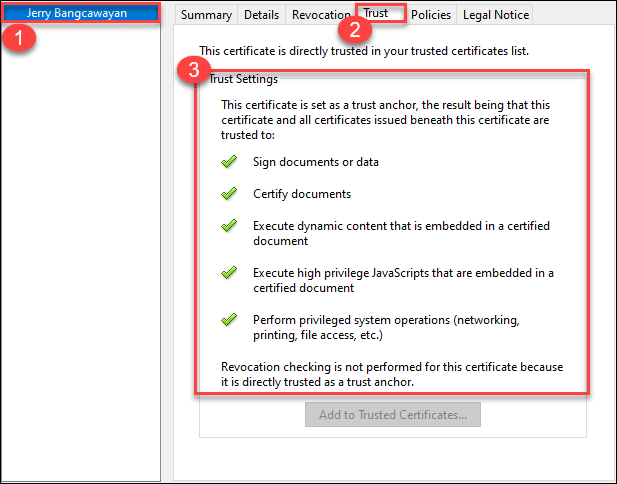 20. Εάν θέλετε να δείτε τη λίστα αξιοπιστίας στην οποία έχει προστεθεί το πιστοποιητικό δοκιμής από την Adobe, κάντε κλικ στο Αλλαγή καρτέλα στο επάνω μενού και στη συνέχεια Προτιμήσεις... ή μπορείτε επίσης να πληκτρολογήσετε Ctrl + K για να σας μεταφέρει απευθείας στο Προτιμήσεις παράθυρο. Μόλις φτάσετε, επιλέξτε το Υπογραφές κατηγορία και κάντε κλικ στο Περισσότερα... κουμπί για Ταυτότητες και αξιόπιστα πιστοποιητικά.
20. Εάν θέλετε να δείτε τη λίστα αξιοπιστίας στην οποία έχει προστεθεί το πιστοποιητικό δοκιμής από την Adobe, κάντε κλικ στο Αλλαγή καρτέλα στο επάνω μενού και στη συνέχεια Προτιμήσεις... ή μπορείτε επίσης να πληκτρολογήσετε Ctrl + K για να σας μεταφέρει απευθείας στο Προτιμήσεις παράθυρο. Μόλις φτάσετε, επιλέξτε το Υπογραφές κατηγορία και κάντε κλικ στο Περισσότερα... κουμπί για Ταυτότητες και αξιόπιστα πιστοποιητικά.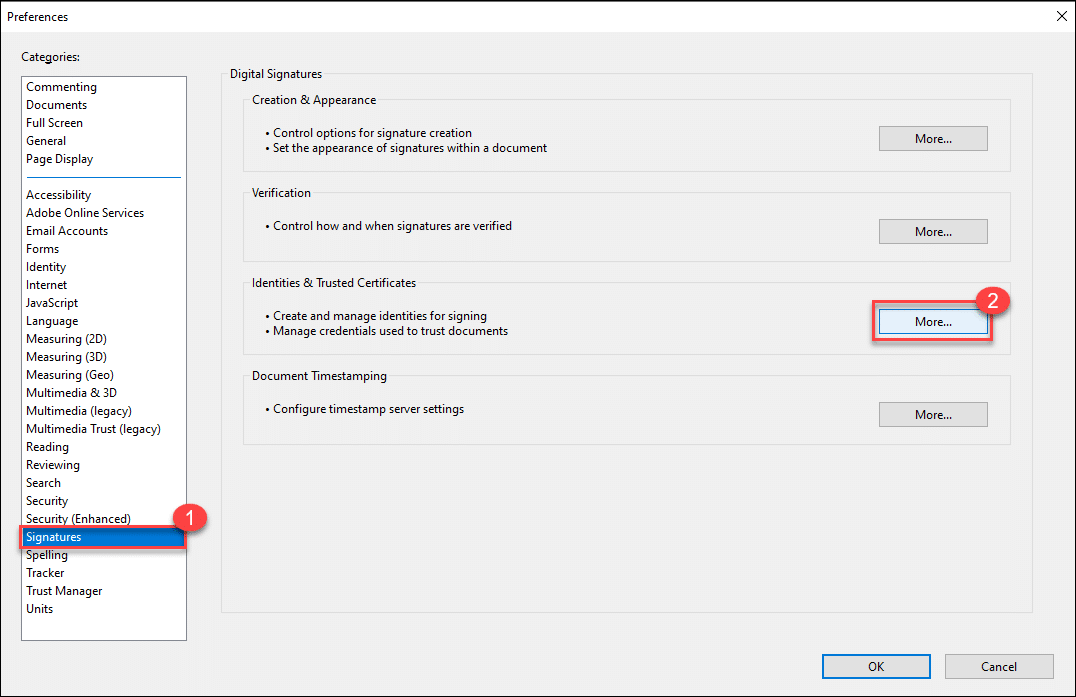 21. κλικ Αξιόπιστα πιστοποιητικά και μετακινηθείτε προς τα κάτω στη λίστα για να δείτε το όνομα του πιστοποιητικού δοκιμής σας. Μόλις επιλεγεί, θα δείτε ότι η Adobe αναγνωρίζει την περίοδο ισχύος και τη χρήση της για ψηφιακή υπογραφή.
21. κλικ Αξιόπιστα πιστοποιητικά και μετακινηθείτε προς τα κάτω στη λίστα για να δείτε το όνομα του πιστοποιητικού δοκιμής σας. Μόλις επιλεγεί, θα δείτε ότι η Adobe αναγνωρίζει την περίοδο ισχύος και τη χρήση της για ψηφιακή υπογραφή.